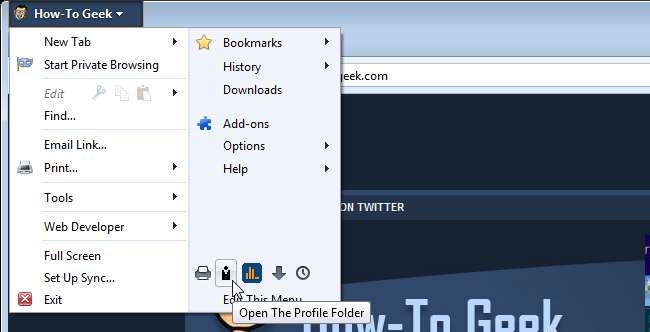
Unul dintre lucrurile frumoase despre Firefox este că este complet personalizabil. De curând v-am arătat cum să modificați aspectul butonului portocaliu din meniul Firefox . De asemenea, puteți personaliza elementele disponibile în meniu în sine prin adăugarea, eliminarea și rearanjarea opțiunilor.
Suplimentul Meniu personal pentru Firefox vă permite să editați meniul Firefox și chiar să adăugați butoane din bara de instrumente și propriile meniuri personalizate.
Pentru a instala meniul personal, accesați pagina Suplimentele meniului personal (consultați linkul de la sfârșitul acestui articol). Faceți clic pe butonul Adăugați la Firefox din pagină.
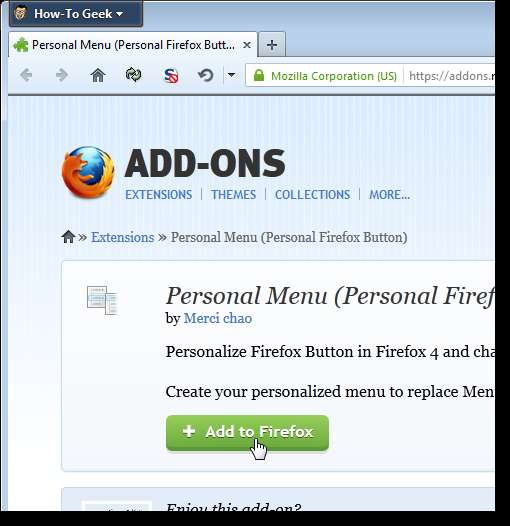
Se afișează caseta de dialog Instalare software. Faceți clic pe Instalare acum, care poate să nu fie disponibilă până la finalizarea numărătoare inversă.
NOTĂ: Puteți modificați lungimea numărătoare inversă de pe butonul Instalare , dar nu recomandăm dezactivarea acestuia.
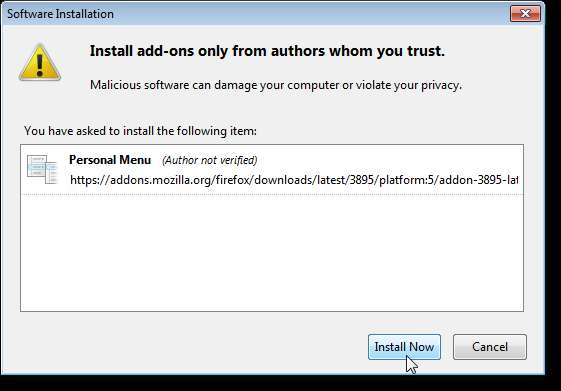
Trebuie să reporniți Firefox pentru a finaliza instalarea. Faceți clic pe Reporniți acum în fereastra pop-up.
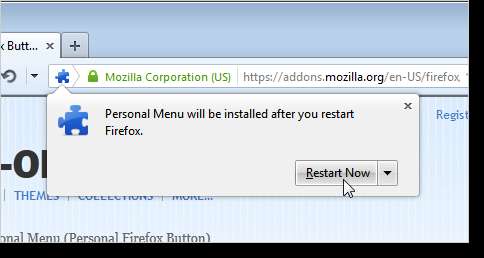
Când Firefox se deschide, selectați opțiunea Editați acest meniu din meniul Firefox.
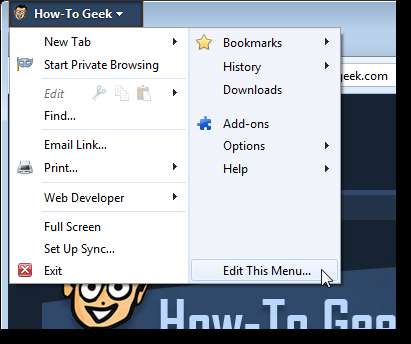
Se afișează caseta de dialog Opțiuni meniu personal. Elementele disponibile pentru a fi adăugate la meniu sunt listate în stânga și meniul curent Firefox se afișează în dreapta.
Selectați elementul după care doriți să adăugați un element nou. De exemplu, pentru a adăuga meniul Instrumente sub meniul Dezvoltator web, selectați Dezvoltator web din dreapta și Instrumente sub Bara de meniu din stânga și faceți clic pe butonul Adăugați (plusul verde).

Pentru a muta elementele din meniu, utilizați butoanele săgeată albastre. Pentru a muta meniul Instrumente deasupra meniului Dezvoltator web, selectați Instrumente din dreapta și faceți clic pe butonul săgeată sus.
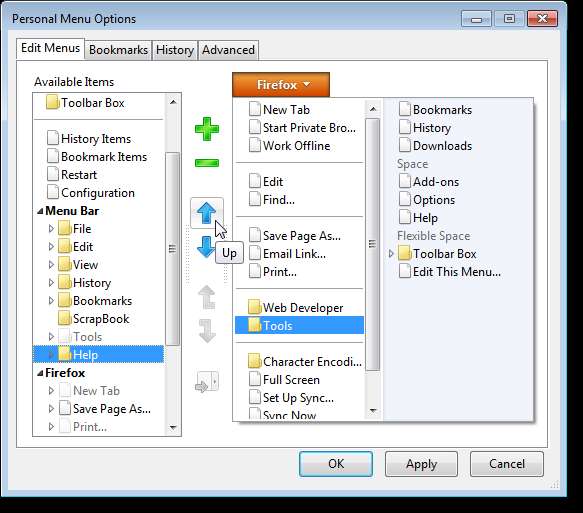
Acum, adăugați o linie sub meniul Instrumente pentru a o separa de meniul Dezvoltator web, selectând elementul Instrumente din dreapta și elementul Separator din stânga și făcând clic pe Adăugare.
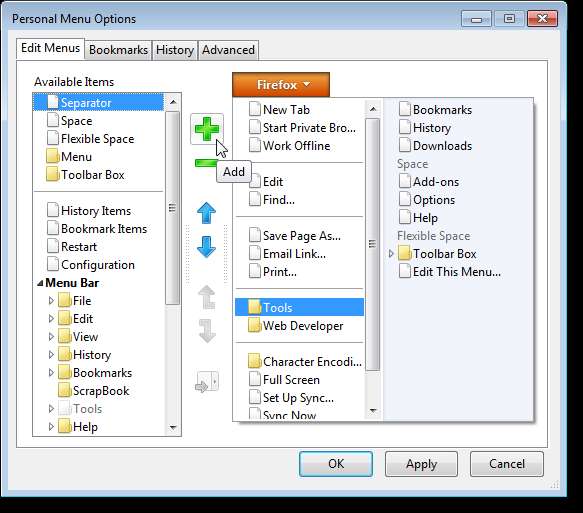
Faceți clic pe Aplicare pentru a aplica modificarea în meniu.
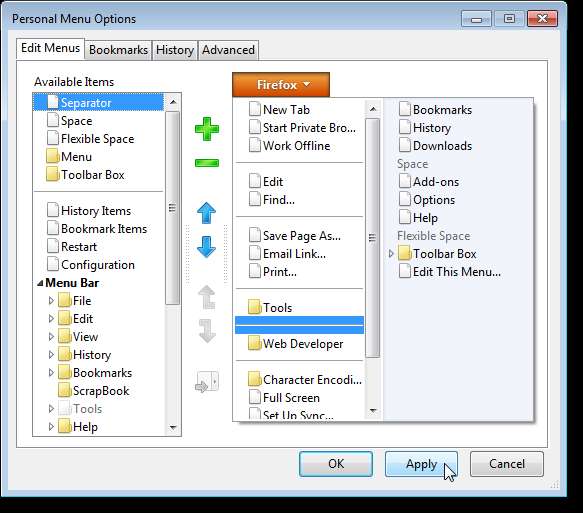
Nu trebuie să închideți caseta de dialog Opțiuni meniu personal pentru a testa modificările. Pur și simplu accesați meniul Firefox, iar elementul sau meniul adăugat ar trebui să fie disponibil.
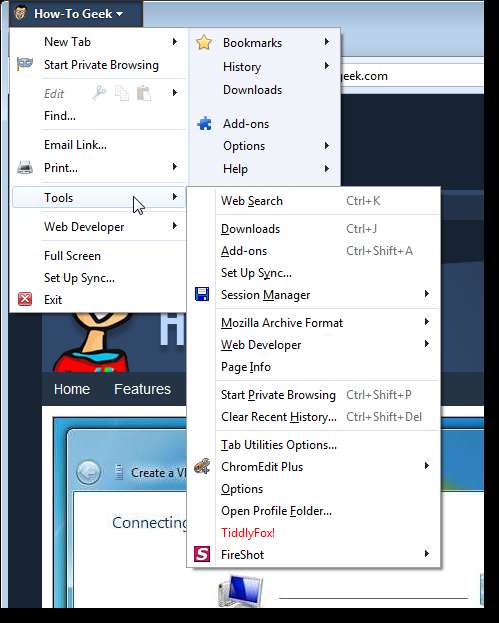
Dacă accesați des meniul Firefox, dar există și butoane ale barei de instrumente pe care le utilizați frecvent, puteți adăuga o casetă de bare de instrumente în meniu pentru acces ușor. Selectați un element din meniul din dreapta, după care doriți să puneți o casetă de bare de instrumente și selectați Caseta de bare de instrumente din lista de articole din stânga. Faceți clic pe Adăugare.
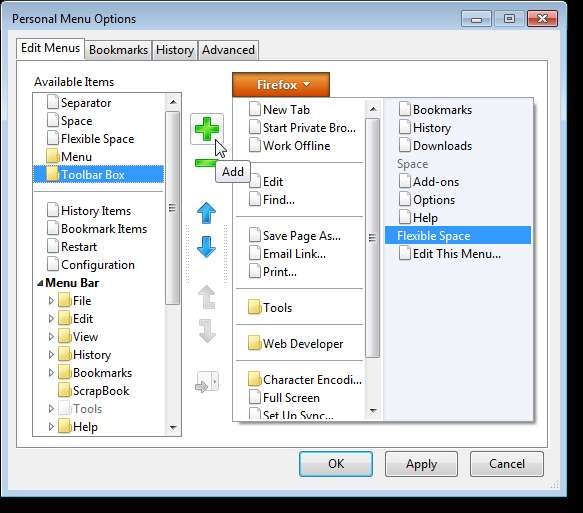
Se afișează caseta de dialog Personalizare. Dacă doriți ca meniul Firefox să se închidă după ce faceți clic pe un buton din caseta Barei de instrumente, selectați meniul Ascunde după ce faceți clic pe caseta de selectare. Pentru a utiliza mai puțin spațiu pentru caseta Barei de instrumente din meniu, bifați caseta de selectare Utilizare pictograme mici. Din lista verticală Afișare, selectați dacă doriți să afișați pictograme și text, pictograme sau text în caseta Barei de instrumente. Faceți clic pe OK.
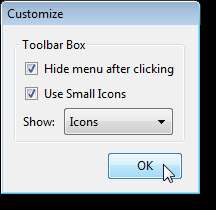
Asigurați-vă că ați selectat Editează acest meniu chiar sub caseta Barei de instrumente adăugată. Aceasta afișează butoanele disponibile ale barei de instrumente din lista din stânga. Selectați un buton dorit și faceți clic pe Adăugare pentru a-l introduce în caseta Barei de instrumente.
NOTĂ: După ce ați adăugat cel puțin un buton în caseta Barei de instrumente, puteți afișa butoanele disponibile în stânga selectând orice buton din caseta Barei de instrumente din dreapta.
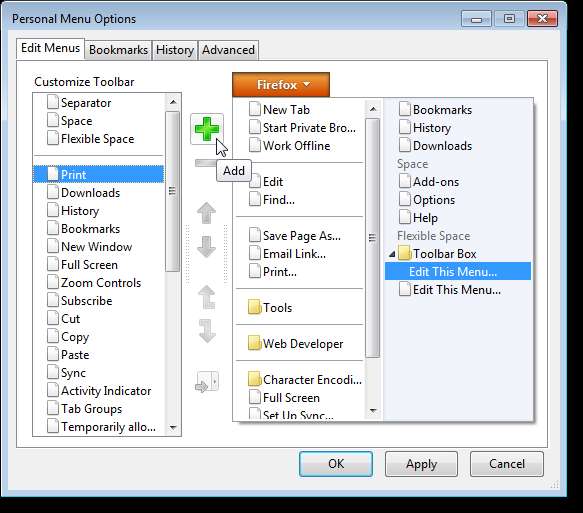
Utilizați butoanele săgeată albastre pentru a rearanja ordinea butoanelor din caseta Barei de instrumente, după cum doriți. Faceți clic pe Aplicați pentru a aplica modificările.
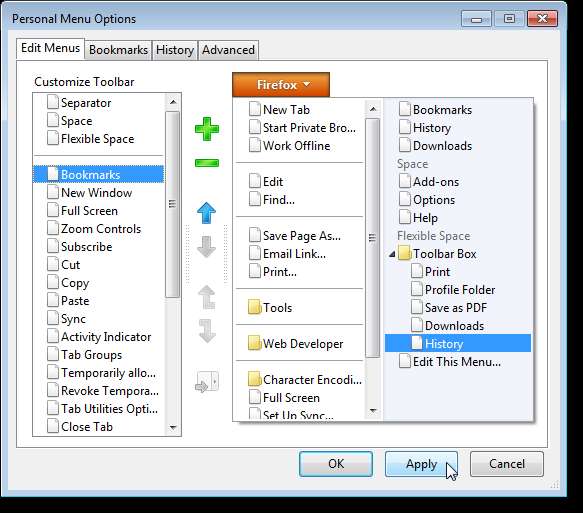
Caseta Barei de instrumente se afișează în meniul Firefox.
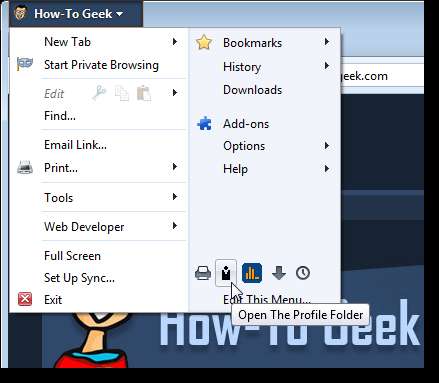
Când instalați Meniul personal, un buton Marcaje și un buton Istoric sunt adăugate la bara de instrumente.
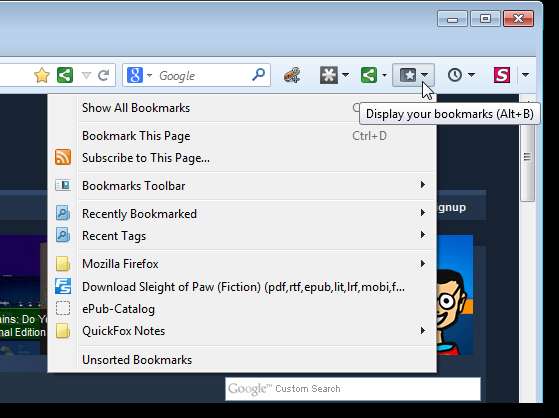
Puteți personaliza butoanele Marcaje și Istoric utilizând filele Marcaje și Istoric din caseta de dialog Opțiuni meniu personal.
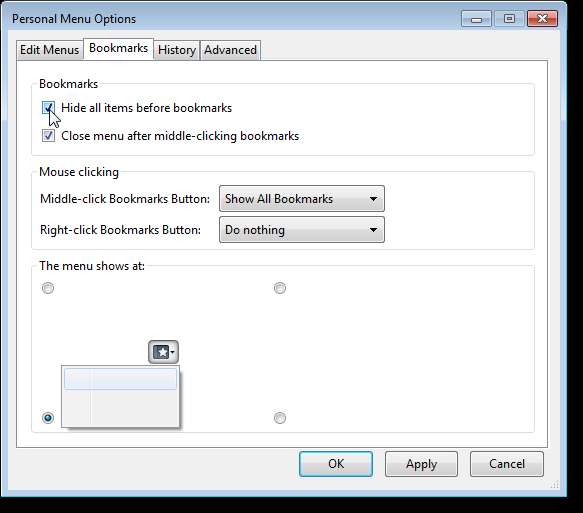
Opțiuni suplimentare sunt disponibile în fila Advanced. Opțiunea Ascundere marcaj drop se aplică butoanelor Marcaje și Istoric. Săgeata în jos de pe butoane este ascunsă dacă selectați această opțiune.
Faceți clic pe OK pentru a închide caseta de dialog după ce ați terminat personalizările.
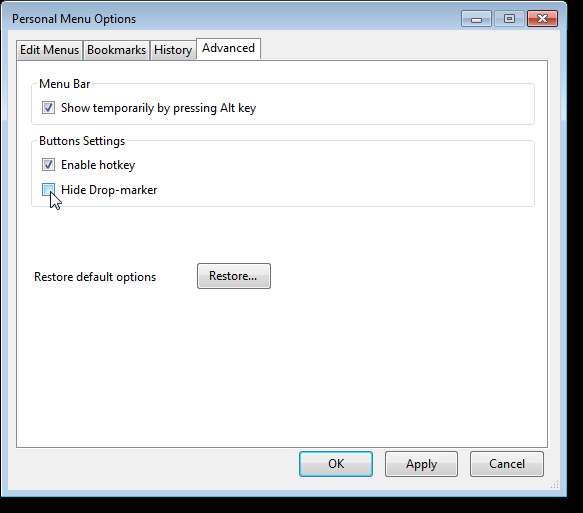
Pentru a restabili meniul Firefox la setarea implicită și butoanele Marcaje și Istoric la setările lor implicite, faceți clic pe Restaurare în fila Avansat.
Instalați Meniul personal de la https://addons.mozilla.org/en-US/firefox/addon/personal-menu/ .







